|
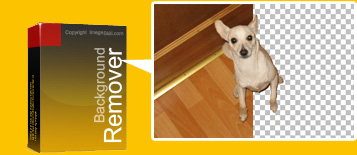
Background Remover は、ImageSkill Software が設計した
Photoshop と互換性のある Windows 用のプラグインで、Adobe Photoshop、Adobe Photoshop
Elements、Corel Paint Shop Pro、Macromedia Fireworks
などと利用できます。Background Remover
は、画像のある部分、例えば「オブジェクト」を抽出し、不要な部分、例えば「背景」などを取り除くために主に使用します。変更する領域のピクセル指定、一部変更する領域のピクセル指定、変更しない領域のピクセル指定をすることができます。一部変更するとは、オブジェクトの区別できない縁を再現することです。これは、半透明となっている箇所を復元して背景色を取り除き、半透明な箇所にオブジェクトの色のみを残すことで実現します。これにより、切り取られたオブジェクトは異なる背景にも溶け込ませたり、正しく合成したりすることができます。切り取られたオブジェクトは、コラージュ、スクラップブック、グリーティング
カードの作成などに利用できます。
|
|
このヘルプには次のセクションが含まれます。
|
最新の更新
|
|
- v 1.0 - 新規リリース。
- v 1.1 - インストーラとインタフェースの改善。
- v 2.0 - 新規ツール - 色の非混合機能のためのフリンジ解除ゾーンのブラシの追加。このツールを使用することにより、浮かんでいる髪の毛、ガラスでできたオブジェクト、煙やもやなどの半透明のオブジェクトを正しく抽出できるようになりました。
- v 3.0 - レース状のオブジェクト抽出のための新しいツールの追加。Background Remover
は新しいインタフェースで動作するようになり、多くのツールが改善されました。取り消し/やり直し機能も追加されました。
|
チュートリアル
|
|
単純なオブジェクト抽出
このチュートリアルを使用し、背景テクスチャからオブジェクトを抽出する方法を学びます。

- 画像は背景となっており、レイヤーを作成する必要があります。
例:Adobe Photoshop では
[レイヤ]–[新規作成]–[バックグラウンドからのレイヤ] を選択します。
Corel (Jasc) Paint
Shop Pro ファミリーでは、[レイヤー]–[背景をレイヤーに変換] コマンドを選択します。
レイヤー
パレットを使用し、コントロール レイヤーを作成します。
 
- Background Remover
のプラグインを次のように実行します。[効果]–[プラグイン]–[ImageSkill]–[Background Remover]
- [オブジェクトのマーキング] ツールを使用してオブジェクトにマークします (緑の曲線)。
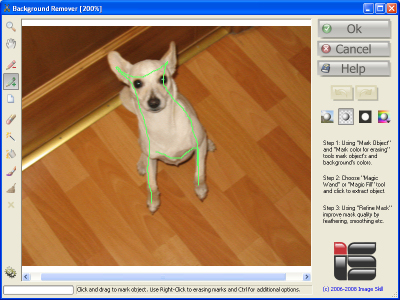
- [マジックワンド] ツールを使用して背景にマークします (赤の曲線)。マウス
ボタンを離すと、背景が削除されます。消したオブジェクトをマークするには、マウスの右クリックを使用します。
![オブジェクト抽出のために [マジックワンド] ツールを選択。クリックして新規ウィンドウで拡大表示。](../step_1_2.jpg)
- 背景が正しく削除されていないことが分かります。削除の度合いを増やすには、[強度] パラメータを増やします。
- 犬の周りの縁の大幅な縮小を避けるため、[縮小] パラメータを 1 に設定します。
- 犬の周囲の切り取りを不透明にするために、[フェード] パラメータを 2 に設定します。
- [OK] をクリックし、結果画像をホスト プログラムに渡します。
|
|
半透明のオブジェクト抽出
このチュートリアルを使用し、背景テクスチャから半透明のオブジェクト (髪の毛が宙をまっている女性) を抽出する方法を学びます。

- 画像は背景となっており、レイヤーを作成する必要があります。例:Adobe Photoshop では
[レイヤー]–[新規]–[背景からレイヤーを作成] を選択します。
- Background Remover
のプラグインを次のように実行します。[効果]–[プラグイン]–[ImageSkill]–[Background
Remover]。
- [オブジェクトのマーキング] ツールを使用してオブジェクトにマークします (緑の曲線)。
- [マジックワンド] ツールを使用して背景にマークします (赤の曲線)。マウス
ボタンを離すと、背景が削除されます。消したオブジェクトをマークするには、マウスの右クリックを使用します。オブジェクトがテクスチャ化された背景にある場合は、フラグ
[バックグラウンドのテクスチャリング] をオンにします。
![オブジェクトをマークし (緑の曲線)、[マジックワンド] ツールを使用し女性を抽出。クリックして新規ウィンドウで拡大表示。](../step_2_1.jpg)
- [フリンジ解除ゾーンのマーキング] のブラシ ツールを使用し、女性の髪をマークします。
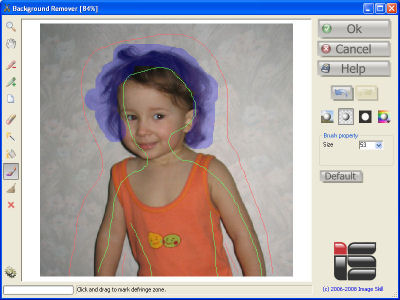
- マークされたゾーンでは、オブジェクトの色と背景の色が非混合となります。
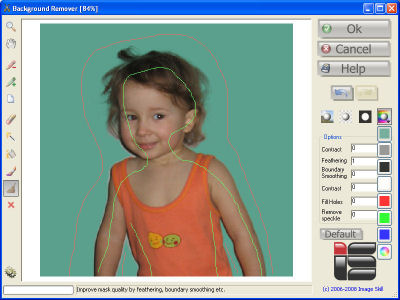
- 色が意図通りに混ぜられていないこと、女性の髪が別の背景でも自然に見えることを確認します。これが抽出の最終結果です。
- [OK] をクリックし、結果画像をホスト プログラムに渡します。
|
|
レース状のオブジェクト抽出
このチュートリアルを使用し、レース状のオブジェクト (宝石、木の枝など) を抽出する方法を学びます。

- 上で説明したとおり背景画像からレイヤーを作成し、Background Remover を実行します。
- [オブジェクトのマーキング] ツールを使用してオブジェクトにマークします (緑の曲線)。
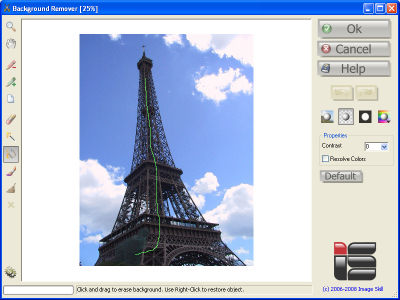
- [マジックフィル] ツールを使用して背景にマークします
(赤の曲線)。マウスをクリックして抽出を開始します。
![[マジックフィル] を選択し、オブジェクトを抽出。クリックして新規ウィンドウで拡大表示。](../step_3_2.jpg)
- [マジックフィル]
ツールを使用し、マウスの左クリックして消去する色を設定、右クリックで保持する色を設定できます。画像全体が処理されるため、オブジェクトと背景色をマークしレース状のオブジェクトを抽出できます。マークされた背景色のようなピクセルの色が処理されます。これらすべてのピクセルに対し、ある透明度の値が割り当てられます。
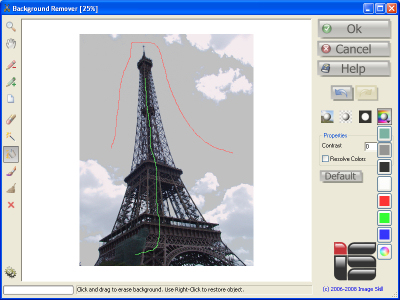
色付けされたマットな背景色で結果を確認できます。
- オブジェクトと背景で同じ色が使用されている場合、[カラーの解決] フラグをオンにします。[コントラスト]
パラメータを調整し、結果を改善できます。
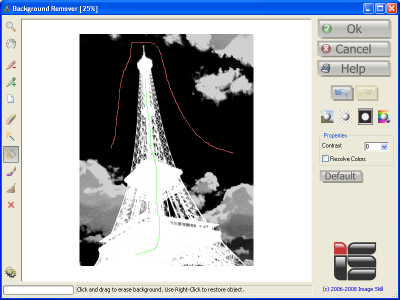
-
最終的なマスクの改善には、[マスクの微調整] ツールを使用できます。
- [OK] をクリックし、結果画像をホスト プログラムに渡します。
|
クイック購入する
|
|
|
これで( $ 49 ) 、このプラグインの完全なバージョンを注文することができます 。
この製品を介して


|
